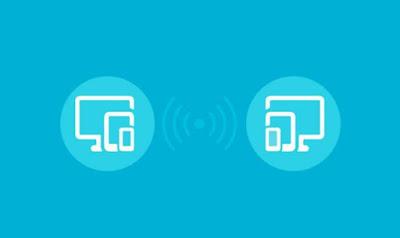Formas y programas para restablecer la contraseña de Windows, incluso la del administrador, para acceder a la PC de todos modos
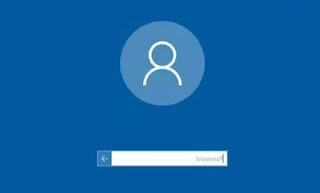 No solo si olvida su contraseña, sino también si desea acceder a una PC con Windows sin saberlo, aquí hay una manera fácil de ingresar a cualquier PC, la suya o la de otro. Todos los métodos descritos aquí son fáciles, no requieren el uso de programas externos y cualquier persona puede realizarlos sin necesidad de conocimientos técnicos especiales. Además, no habrá riesgo de perder ningún dato o archivo.
No solo si olvida su contraseña, sino también si desea acceder a una PC con Windows sin saberlo, aquí hay una manera fácil de ingresar a cualquier PC, la suya o la de otro. Todos los métodos descritos aquí son fáciles, no requieren el uso de programas externos y cualquier persona puede realizarlos sin necesidad de conocimientos técnicos especiales. Además, no habrá riesgo de perder ningún dato o archivo.Artículo índice
- Discoteca restablecer contraseña
- Restablecimiento de contraseña de Windows 10 y 11 si puede iniciar sesión
- Restablecer la contraseña de la cuenta de Microsoft utilizada para iniciar sesión
- Cambiar contraseña en Windows 10/11 al iniciar la PC
- Programas para restablecer contraseñas de Windows 10 y Windows 11
LEA TAMBIÉN: Desbloquee su computadora si olvida su contraseña de Windows
Creación de disco de restablecimiento de contraseña
Si establece una contraseña difícil de recordar o, en cualquier caso, no quiere correr el riesgo de perderla, en Windows 7, Windows 8, Windows 10 y Windows 11 es posible crear un disco (CD o memoria USB) para restablecer la contraseña para que pueda ser reiniciada y restaurada fácilmente.La forma de hacer esto es abrir el Panel de control en la sección Cuentas de usuario donde encontrará en el lado izquierdo, si está utilizando una cuenta local, la opción para crear un "Disco de restablecimiento de contraseña". Esta utilidad le permite crear una memoria USB que puede restablecer la contraseña de inicio de sesión de Windows en caso de que se olvide la contraseña. Por supuesto, la herramienta de disco de restablecimiento de contraseña debe usarse antes de olvidar la contraseña.
Restablecimiento de contraseña de Windows 10 y 11 después de iniciar sesión con PIN
Si siempre usa su PIN u otro método de desbloqueo para iniciar sesión en Windows 10 / Windows 11 y, por lo tanto, ha olvidado su contraseña maestra, puede restablecerla de esta manera para restablecerla.- Presiona las teclas Windows y X al mismo tiempo y haz clic en Símbolo del sistema (administrador) o, si no aparece, busca cmd en el menú Inicio y abre el símbolo del sistema como administrador.
- Luego escriba el siguiente comando reemplazando account_name con el nombre de cuenta utilizado e insertando una nueva contraseña:
usuario de red nombre_cuenta nueva_contraseña - Presiona Entrar
Restablecimiento de contraseña de Windows 10 y 11 si usa una cuenta de Microsoft
Si es así utiliza una cuenta de Microsoft en Windows 11 y Windows 10 en su lugar siempre puede solicitar restablecer la contraseña de su cuenta de Microsoft yendo a la página web https://account.live.com/ResetPassword.aspx. En este caso, deberá ingresar la dirección de correo electrónico utilizada para la cuenta de Microsoft o el número de teléfono registrado en la cuenta.Restablezca la contraseña de Windows 10 y Windows 11 si no puede iniciar sesión
Si olvida su contraseña y se queda atascado en el indicador de inicio de sesión de Windows 10, todavía es posible restablecer esta contraseña e iniciar sesión en la cuenta utilizada. El truco de restablecimiento de contraseña de Windows funciona bien, es fácil, seguro y sin efectos secundarios.- Cuando llegue a la pantalla de inicio de sesión de Windows 10, mantenga presionada la tecla Mayús, presione el botón de encendido y luego haga clic en Reiniciar.
- La computadora se iniciará en la pantalla de Recuperación: aquí debe presionar el botón Solucionar problemas, luego en Opciones avanzadas y finalmente en "Recuperación de imagen del sistema".
- Haga clic en "Seleccionar una imagen del sistema" y vaya a Siguiente.
- En la página siguiente, haga clic en el botón "Avanzado".
- Utilice la opción "Instalar un controlador" y presione Aceptar.
- Cuando se abra la ventana del explorador de archivos, vaya a la unidad C (la unidad donde está instalado Windows) y navegue a la carpeta C: WindowsSystem32.
- Busque el archivo "Utilman"y cámbiele el nombre por otro, por ejemplo, Utilman1.
- A continuación, busque "cmd" en la misma carpeta y asigne a este archivo su nombre Utilman .
- Ahora puede cerrar la ventana y reiniciar su computadora sin obviamente hacer ninguna restauración de imagen.
Ahora, cuando aparezca la pantalla de inicio de sesión con el inicio de sesión para acceder a la computadora, puede presionar el ícono de Accesibilidad en la esquina inferior derecha.
Tras la modificación realizada en el archivo Utilman, en lugar de la pantalla con las opciones de accesibilidad, se abrirá el símbolo del sistema. Aquí será suficiente escribir y ejecutar el siguiente comando:
userpasswords2 de control
A continuación, se abrirá una nueva ventana con el "Reimponer contraseña"para modificar el existente y poner uno nuevo.
Al reiniciar su PC, puede entonces iniciar sesión con la nueva contraseña registrada.
Alternativamente, también puede usar el comando
usuario de red "Nombre de usuario" Nueva contraseña
Para establecer directamente la nueva contraseña de inicio de sesión para ese nombre de usuario especificado. Finalmente, recuerde cambiar el nombre del archivo Utilman a cmd y el archivo Utilman1 a Utilman.
Este método puede funcionar en cualquier computadora, incluso en una que no lo sea realmente, pero hay que tener cuidado en este caso, porque si cambia su contraseña, el propietario de la PC descubrirá inmediatamente que alguien ha realizado esta operación y no podrá para iniciar sesión también. En la pantalla que restablece la contraseña, aún puede deshabilitar la opción de "para acceder a esta computadora debe ingresar su nombre y contraseña", para omitir la solicitud de contraseña.
Una variación de este truco, que requiere el CD de instalación de Windows 10 o Windows 11, puede funcionar para iniciar sesión sin contraseña con una nueva cuenta de administrador, sin tocar la contraseña de la cuenta de usuario de la computadora.
Restablecer la contraseña de Windows 10 y Windows 11 usando programas externos
Si, por el contrario, desea omitir la solicitud de contraseña en una PC y desea restablecer la contraseña de Windows, existen varias herramientas para restablecer la contraseña para acceder a la computadora con Windows.- OphCrack es un CD en vivo con el que arrancar la computadora que realmente necesita conviértase en administrador de Windows en cualquier PC antes de arrancar almacenados para un usuario o administrador.
- Programas para acceder a Windows sin contraseña.
- Lazesoft recuperar mi contraseña es una aplicación gratuita para restablecer la contraseña de cualquier sistema operativo Windows, Incluyendo ventanas 10, ventanas 11, 8, 7. Mediante este programa, utilizando otro ordenador, puedes preparar el CD o lápiz USB con el que acceder al PC sin contraseña. Después de iniciar desde CD o USB, el programa hace todo automáticamente y le permite restablecer la contraseña de cada usuario de su elección registrado en Windows, incluido el Administrador.
- Más herramienta alternativa para restablecer la contraseña de Windows 7 y 8.1 è Editor de registro y contraseña de NT sin conexión que no he probado pero debería funcionar bien.